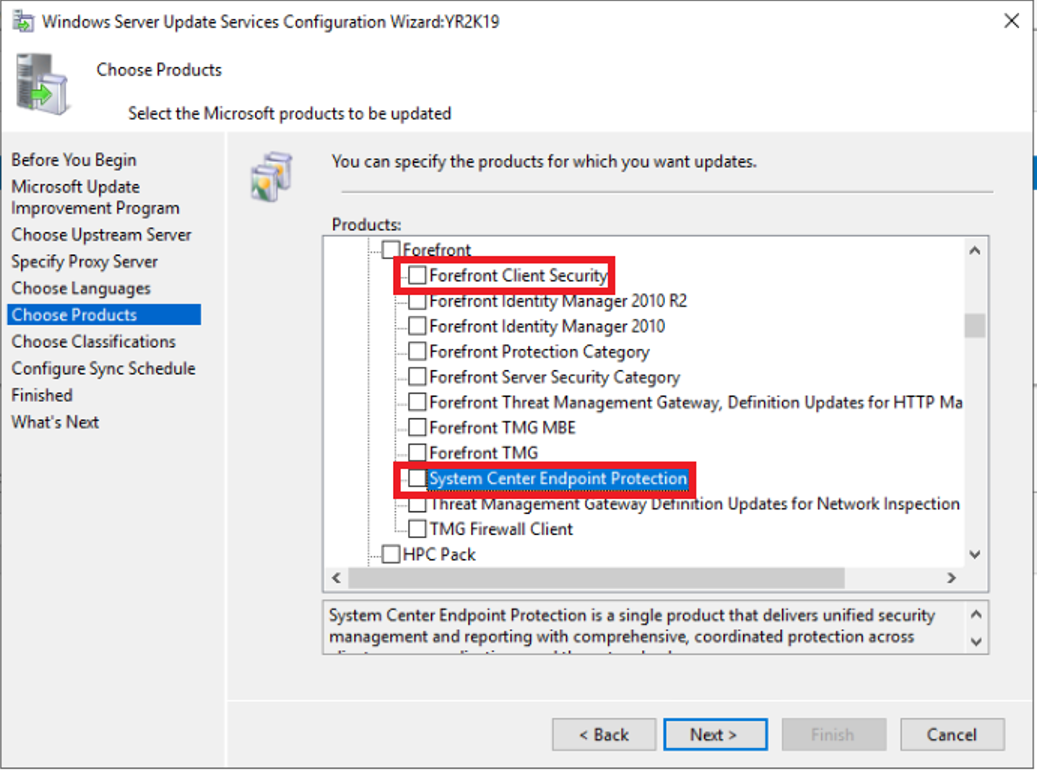Примечание
Для доступа к этой странице требуется авторизация. Вы можете попробовать войти или изменить каталоги.
Для доступа к этой странице требуется авторизация. Вы можете попробовать изменить каталоги.
Область применения:
- Microsoft Defender для конечной точки для серверов
- Microsoft Defender для серверов плана 1 или плана 2
- Антивирусная программа в Microsoft Defender
Платформы
- Windows
- Windows Server
Хотите попробовать Microsoft Defender для конечной точки? Зарегистрироваться для бесплатной пробной версии.
Microsoft Defender для конечной точки — это корпоративная платформа обеспечения безопасности рабочих точек, разработанная для обнаружения, предотвращения и исследования сложных угроз корпоративными сетями, а также для реагирования на них.
Совет
Microsoft Defender для конечной точки доступен в двух планах: Defender для конечной точки, план 1 и план 2. Новая надстройка управления уязвимостями Microsoft Defender теперь доступна для плана 2.
Ресурсы
В следующих ресурсах содержатся сведения об использовании Windows Server Update Services (WSUS) и управлении ими.
- Развертывание обновлений определений Защитника Windows с помощью WSUS — Configuration Manager
- Справка по Windows Server Update Services
Настройка пилотной среды
В этом разделе содержатся сведения о настройке пилотной среды (UAT/Test/QA) с помощью групповая политика и Windows Server Update Services (WSUS).
Примечание.
Обновление аналитики безопасности (SIU) эквивалентно обновлениям сигнатур, что аналогично обновлению определений.
На 10–500* системах Windows и (или) Windows Server в зависимости от количества систем, которые у вас есть.
Примечание.
Если у вас есть среда Citrix, включите по крайней мере одну виртуальную машину Citrix (постоянную) и /или (постоянную)
Запустите мастер настройки Windows Server Update Services.
На странице Перед началом работы просмотрите предварительные сведения и изучите все вопросы конфигурации или учетных данных, а затем нажмите кнопку Далее.
Если вы хотите принять участие в программе, на странице Программа улучшения Центра обновления Майкрософт выберите Да, я хотел бы присоединиться к программе улучшения Центра обновления Майкрософт. Нажмите кнопку Далее.
На странице Выбор вышестоящего сервера выберите Синхронизировать из Центра обновления Майкрософт , а затем нажмите кнопку Далее.
На странице Указание прокси-сервера нажмите кнопку Далее.
На странице Выбор языков выберите Скачать обновления только на этих языках. Выберите языки обновления, которые требуется скачать, а затем нажмите кнопку Далее.
На странице Выбор продуктов прокрутите вниз до пункта Forefront, выберите Forefront Client Security и System Center Endpoint Protection Это показано на следующем рисунке.
На странице Выбор продуктов прокрутите вниз до Windows и выберите Microsoft Defender антивирусная программа.
Нажмите кнопку Далее. На странице Выбор классификации выберите критические Обновления, определение Обновления и Обновления безопасности, а затем нажмите кнопку Далее.
На странице Настройка расписания синхронизации выполните следующие действия.
В: Менять: Автоматическая синхронизация select (enable) Первая синхронизация Установите время в 5:00:00 Синхронизация в день Задайте значение 1 Нажмите кнопку Далее. На странице Готово нажмите кнопку Далее.
На странице Дальнейшие действия нажмите кнопку Готово.
Мастер настройки Windows Server Update Services завершен.
Откройте консоль оснастки Update Services и перейдите к YR2K19. Консоль показана на следующем рисунке.
После завершения синхронизации можно увидеть, сколько продуктов и классификаций было добавлено за последние 30 дней. Убедитесь, что состояние для результата последней синхронизации указывает, что выполнено успешно. Может появиться предупреждение о том, что сервер WSUS в настоящее время показывает, что компьютеры не зарегистрированы для получения обновлений. Это предупреждение является нормальным на данном этапе процесса конфигурации развертывания.
Просмотр сведений об обновлении
В консоли Update Services в дереве навигации перейдите в > раздел Update Services>YR2K19>Обновления>Все Обновления.
В столбце Действия выберите Поиск. Откроется поиск . В поле Текст введите defender и нажмите клавишу ВВОД. В поле результатов в разделе Обновление заголовка перечислены обновления, которые содержат слово Defender в заголовке. Например, Защитник Windows и Microsoft Defender обновления антивирусной программы для платформы, подсистемы и аналитики. Примеры результатов показаны на следующем рисунке.
В диалоговом окне Поиск в разделе Обновление заголовка дважды щелкните один из перечисленных элементов базы знаний. Происходит одна из двух вещей:
Если у вас не установлено Microsoft Report Viewer распространяемый компонент 2012, появится следующее сообщение об ошибке:
Перейдите по ссылке в сообщении об ошибке, чтобы установить распространяемый Microsoft Report Viewer 2012, прежде чем переходить к следующему нумерованному шагу этой процедуры.
Если установлен Microsoft Report Viewer 2012 распространяемый объект, откроется отчет об обновлении для YR2k19, в котором будет представлен отчет со сведениями, связанными с выбранным ранее кб. Пример отчета показан на следующем рисунке:
Дополнительные сведения о различных каналах обновления антивирусной программы Microsoft Defender см. в статье Управление процессом постепенного развертывания обновлений для Microsoft Defender
Чтобы узнать, какая версия обновления платформы является текущим каналом (расширенный)
Перейдите в каталог Центра обновления Майкрософт. (Эта ссылка автоматически загружает поиск, отфильтрованный по KB4052623)
Выполните поиск базы знаний по имени. Например, в поле поиска введите KB4052623, а затем выберите Поиск.
Например, 11 апреля 2023 г. последняя рабочая версия — 4.18.2302.7, где 23 == 2023, 02 == февраля и .7 — это незначительные изменения.
Определение синхронизации обновлений
В консоли "Службы обновления" последовательно выберите >Обновить службы>YR2K19>Обновления>Все Обновления.
В разделе Утверждение выберите Любой, кроме отклоненных, а затем щелкните Обновить.
В представлении Все Обновления перечислены "Обновления платформы" и "Обновления аналитики безопасности" (также известные как подписи и определения). Например, KB4052623 обновления платформы. KB4052623 обновление платформы показано на следующем рисунке:
Выберите KB4052623 версии 4.18.2302.7 , чтобы просмотреть состояние синхронизации.
Примечание.
Сведения о Обновления аналитики безопасности см. в приложении A. Сведения о Обновления подсистемы см. в приложении B. Сведения о Обновления платформы см. в приложении C.
Утверждение и развертывание обновлений в WSUS
В консоли Служб обновления перейдите в разделПараметрыкомпьютеров>служб> обновленияYR2K19>. Откроется окно Параметры .
Выберите Автоматические утверждения, чтобы запустить мастер настройки автоматических утверждений .
На странице Автоматические утверждения на вкладке Правила обновления нажмите кнопку ОК.
На странице Добавление правила выберите Шаг 1, когда обновление находится в определенной классификации и Когда обновление находится в определенном продукте.
На вкладке Выбор продуктов прокрутите до пункта Forefront и выберите Forefront Client Security. Прокрутите страницу до Windows, выберите Microsoft Defender Антивирусная программа, а затем нажмите кнопку ОК. Рабочий процесс возвращает вас на страницу Добавление правила .
На странице Добавление правила в разделе Шаг 1. Выбор свойств убедитесь, что выбраны следующие параметры:
- Когда обновление находится в определенной классификации
- Когда обновления в определенном продукте
- Установка крайнего срока утверждения
На шаге 2. Изменение свойств:
- В разделе Когда обновление включено, убедитесь, что в списке перечислены Forefront Client Security, System Center Endpoint Protection, Microsoft Defender Антивирусная программа.
- В поле Задать крайний срок для выберите тот же день, что и утверждение в 5:00.
На шаге 3. Укажите имя введите имя правила. Например, введите Microsoft Defender обновления антивирусной программы. Эти параметры показаны на следующем рисунке:
Нажмите OK. Рабочий поток возвращается на страницу "Правила обновления ". Выберите новое правило. Например, выберите Microsoft Defender обновления антивирусной программы.
В разделе Свойства правила проверьте правильность сведений и нажмите кнопку ОК.
Определение порядка источников для скачивания обновлений аналитики безопасности
На компьютере управления групповая политика откройте консоль управления групповая политика, щелкните правой кнопкой мыши объект групповая политика, который требуется настроить, и выберите изменить.
В Редактор управления групповая политикаперейдите в раздел Конфигурация компьютера, выберите Политики, а затем — Административные шаблоны.
Разверните дерево, чтобы компоненты Windowsсигнатуры>Защитника> Windows.
Дважды щелкните параметр Определение порядка источников для скачивания обновлений аналитики безопасности и установите для параметра Значение Включено.
В поле Параметры введите InternalDefinitionUpdateServer и нажмите кнопку ОК. На следующем рисунке показана страница "Настройка порядка источников для скачивания обновлений аналитики безопасности ".
Дополнительные сведения см. в разделе Управление тем, как и где Microsoft Defender антивирусная программа получает обновления.
См. также
Развертывание круга антивирусной программы Microsoft Defender